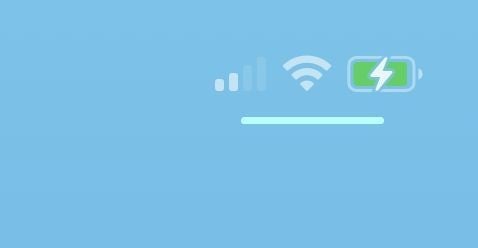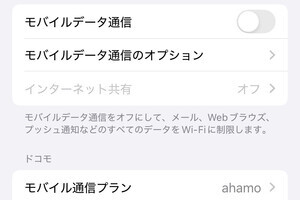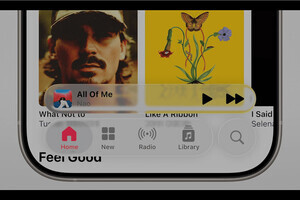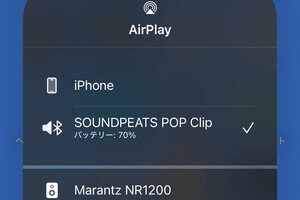この記事では、iPhoneが充電できない原因について解説します。原因はLightningケーブルにあるのか充電器にあるのか、それともiPhone本体の不具合なのか、それぞれの具体的な対策についても紹介します。
iPhoneが充電できない主な原因
iPhoneが充電できない原因は、以下の項目に分類できます。実際にはハードウェアの故障や不具合に原因があるケースがほとんどで、問題が生じたケーブルやコネクタなどに対策を講じることになります。
- ハードウェアの問題
- Lightningケーブル
- 電源(充電器、モバイルバッテリー)
- USB機器(パソコンなど)
- iPhoneのコネクタ
- iPhone内部のバッテリー
- ソフトウェアの問題
- iPhoneのシステム不具合
原因を探るため、最初に試すこと
iPhoneの充電中は、ステータスバーのバッテリーアイコンに稲妻が表示されます。逆にいうと、バッテリーアイコンに稲妻が表示されていないときは、充電が進んでいないと判断できます。
ケーブル接続後しばらく待っても充電が始まらない場合、問題の切り分けを行うために電源供給源を入れ替えてみましょう。問題が発生したときAC-USBアダプタ(以下、充電器)を利用していたのならモバイルバッテリーに、モバイルバッテリーを利用していたのなら充電器につなぎ替えます。これで充電が始まれば、問題は充電器またはモバイルバッテリーのいずれかにあると判断できます。
充電器とモバイルバッテリーのどちらを試しても充電が進まない場合は、Lightningケーブルに問題がある可能性が高いと判断できます。その場合、Lightning端子とUSB-A/C端子それぞれの根元近くを軽く曲げ、充電が進むかどうか確かめましょう。曲げると充電が始まる(または停止する)ときは、ケーブルの断線やコネクタの接触異常などの物理的な問題が生じている可能性が大です。
Lightningケーブルを疑う
原因がLightningケーブルにありそうだと判断した場合、まず最初にApple純正品(iPhoneの付属品)もしくは「Made for iPhone(MFi)」に準拠した製品かどうかをチェックしましょう。MFi準拠製品の場合、パッケージのどこかにMFiロゴが印刷されているはずです。
非純正かつMFi非対応のケーブルは、品質に問題があったり、iOSがバージョンアップすると利用できなくなることがあります。ケーブルを挿したとき「このアクセサリは使用できない可能性があります」などのメッセージが表示される場合は、純正品またはMFi準拠製品を利用しましょう。
なお、「iPhone用充電ケーブル」などと称した格安のケーブルも存在しますが、それらは信号線がコネクタの片面にしかなく(両面使用できない)、iOSのバージョンによっては認識されなかったり、組み合わせる充電器やモバイルバッテリーによっては電流が流れないことがあります。
充電器を疑う
100Vのコンセントに挿して使うAC-USBアダプタ(充電器)は、電気用品安全法における「特定電気用品」とされ(直流電源装置)、定められた技術基準に適合する製品のみがPSEマークを表示して日本に輸出されます。そのぶん品質管理が厳しく、充電に用いられる機材のなかでは比較的故障しにくいといえます。
ただし、コネクタ部が接触不良となっている可能性は考えられます。コンセントから引き抜き、USBポート内部にホコリが入り込んでいないか、接点部分に汚れが付着していないかを確認し、問題がある場合は先端を無水アルコールに浸した綿棒で軽く拭きましょう。
接続先のパソコンやモバイルバッテリーを疑う
電源供給源がパソコンの場合には、そのパソコンの電源オフまたはスリープ状態になっていないかを確認します。電源オフの状態でも給電可能な(ケーブルでつなげばiPhoneを充電できる)パソコンもある一方、給電しない設定のパソコンも存在するからです。
そのとき、USBハブやキーボードなどの周辺機器で中継せず、直接パソコンのUSBポートへ接続してみましょう。中継している周辺機器に供給電力不足などの問題が生じていると、iPhoneをケーブルでつないでも充電が開始されません。
電源供給源がモバイルバッテリーの場合には、モバイルバッテリーが十分に充電されているかを確認しましょう。モバイルバッテリーに内蔵されているリチウムイオン電池には寿命があり、一般的には300~500回ほど充放電を繰り返した頃には大幅に性能ダウンするとされています。モバイルバッテリー自体を充電しているときには給電できない(パススルー充電に非対応の)製品も存在します。
iPhone本体を疑う
充電が始まらない原因がiPhone側に存在することもあります。原因がハードウェアかソフトウェア(iOS)かによって対応が変わるため、症状をよく分析しましょう。
電源とケーブルに問題がないのに充電が開始されないときには、Lightning端子を何度か抜き挿ししてみましょう。ときどきステータスバーのバッテリーアイコンに稲妻が表示される場合は、iPhone本体のLightningポートが接点不良を起こしている可能性があります。
Lightningポートが明らかに汚れている場合は、まずiPhoneの電源をオフにしましょう。そのあと爪楊枝や歯間ブラシで大きなホコリを取り除き、先端を無水アルコールに浸した綿棒で接点部分を軽く拭きます。エアダスターは細かいホコリをiPhone内部に押し込む可能性があるため、使用は控えることが無難です。
ハードウェアに問題がなさそうなときは、iPhoneを再起動してみましょう。システムの再起動に伴い充電にかかわる設定がリセットされ、Lightningケーブルが正しく認識されるようになるなど、異常が解消されることがあります。
-
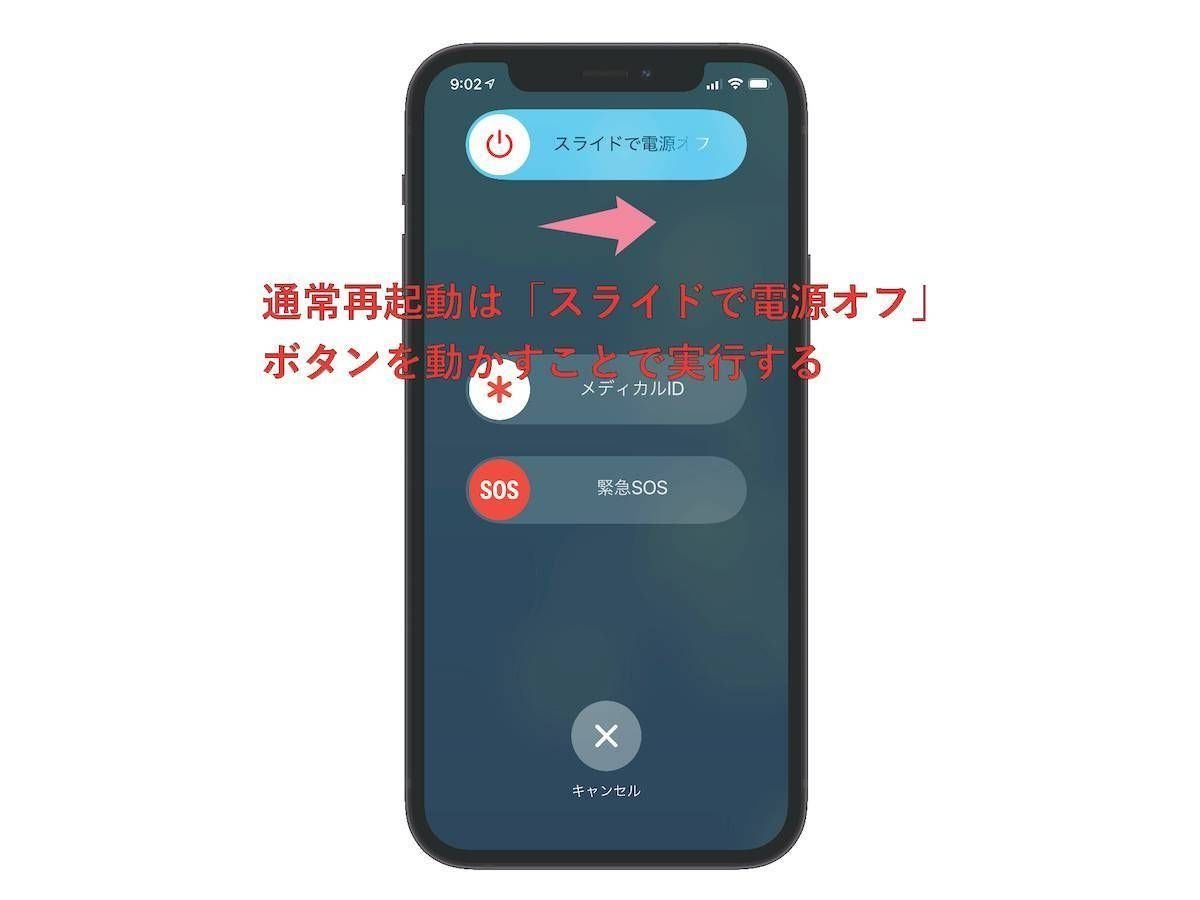
再起動の方法は、iPhone 8以前の機種およびiPhone SE 第2世代ではサイドボタン(電源ボタン)を長押し、iPhone X以降の機種では電源ボタンと音量ボタンの2つを長押しして、画面の「スライドで電源オフ」を動かして電源をオフにします。その後、サイドボタンを押して電源を入れ直します
ワイヤレス充電ができない場合
ワイヤレス充電ができない場合は、関連記事「ワイヤレス充電がうまくいきません!? - いまさら聞けないiPhoneのなぜ」で対処法を解説していますので、ご参照ください。